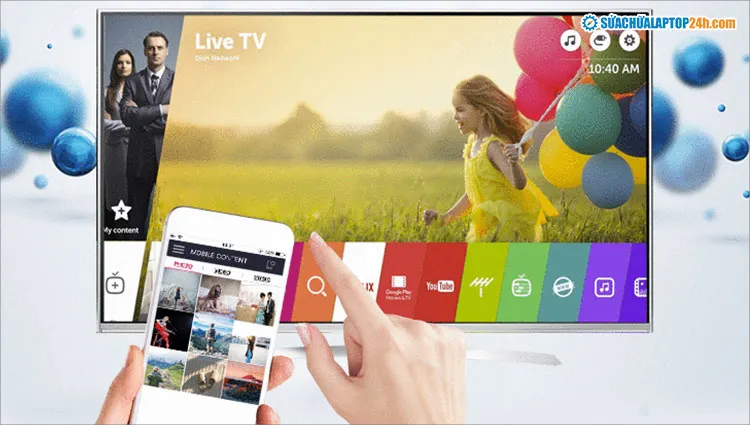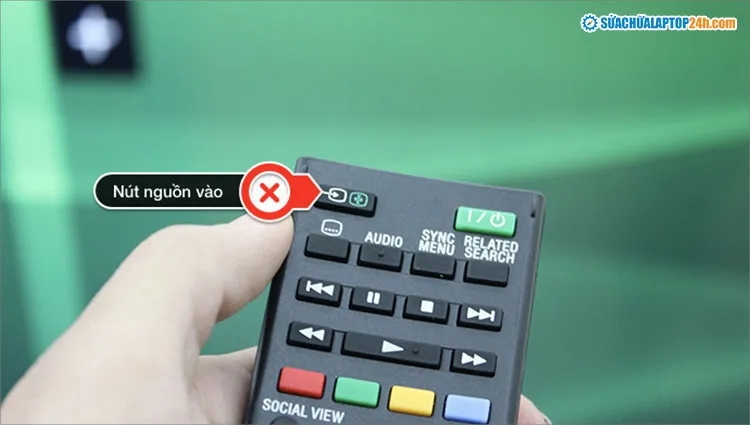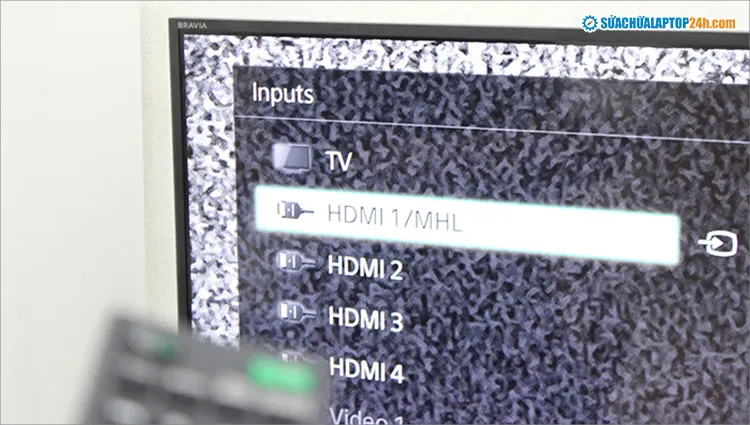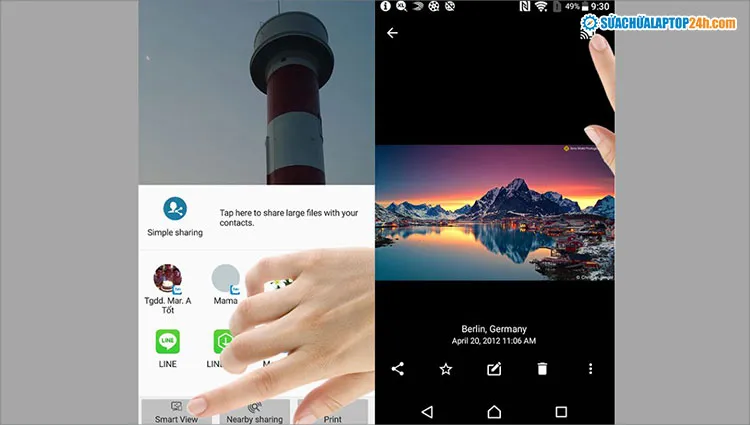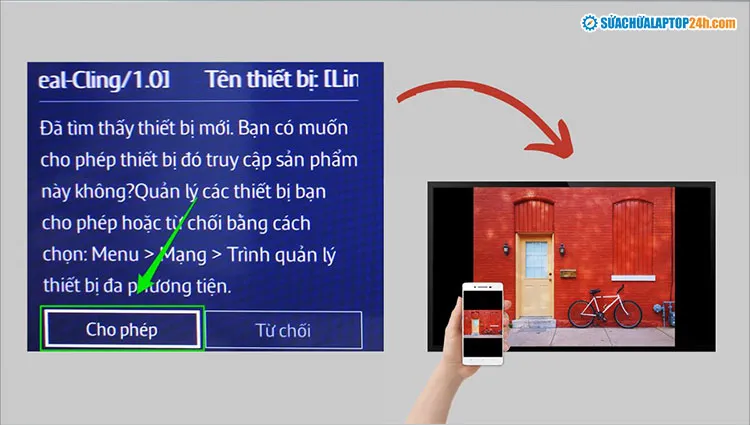Việc truyền hình ảnh từ điện thoại lên tivi không còn quá xa lạ với mỗi chúng ta. Màn hình điện thoại có lớn tới đâu cũng không cho trải nghiệm chân thực bằng màn hình lớn tivi nên biện pháp này được rất nhiều người áp dụng. Nếu chưa biết cách phát hình ảnh từ điện thoại lên tivi, hãy tìm hiểu trong bài viết dưới đây cùng chúng tôi nhé!
Bạn đang đọc: Tổng hợp cách truyền hình ảnh từ điện thoại lên tivi dễ dàng
Hướng dẫn chia sẻ hình ảnh từ điện thoại lên tivi
Chia sẻ hình ảnh từ điện thoại lên tivi nhằm tăng tính giải trí và hấp dẫn hơn cho những chương trình yêu thích chỉ xem được trên điện thoại. Bên cạnh đó, đây cũng là giải pháp giúp việc theo dõi cuộc họp hay học online dễ dàng hơn. Cùng theo dõi nhé!
1. Hướng dẫn kết nối iPhone với tivi
1.1. Sử dụng ứng dụng trên điện thoại
Hầu hết các mẫu Smart TV hoặc Internet TV hiện nay đều hỗ trợ kết nối, xuất hình ảnh từ điện thoại ra tivi. Trước tiên, bạn sẽ cần kiểm tra xem TV của mình là của nhà sản xuất nào để tải ứng dụng hỗ trợ cho phù hợp.
- Smart TV, Internet Samsung TV: Samsung Smart View, Smart Things.
- Smart TV TCL: TCL nScreen, T-Cast.
- Smart TV, Internet TV Panasonic: Panasonic Remote, Panasonic Remote 2
- Smart TV LG: LG TV Plus.
- Smart TV, Internet Sony TV: Sử dụng tính năng Google Cast (chỉ dành cho Android TV) hoặc Photo Share.
Sau khi tải và cài đặt thành công ứng dụng, bạn thực hiện theo các thao tác:
Bước 1: Truy cập điện thoại và tivi chung 1 mạng wifi.
Bước 2: Mở ứng dụng và chọn tivi để kết nối.
Bước 3: Ngay sau khi kết nối thành công, hình ảnh và những thao tác bạn đang thực hiện trên điện thoại ngay lập tức sẽ được hiển thị trên tivi.
Hướng dẫn kết nối ti vi với iPhone bằng ứng dụng trên điện thoại
1.2. Sử dụng AirPlay
AirPlay là một phương thức truyền tải không dây do Apple phát triển, dùng để kết nối iPhone, iPad với TV thông qua Wifi. Để sử dụng tính năng này, bạn cần có thêm một thiết bị hỗ trợ có tên là Apple TV.
Apple TV là một đầu giải mã của Apple và được kết nối với TV thông qua cổng HDMI. Nếu TV thông thường kết nối với Apple TV sẽ trở thành TV thông minh có thể kết nối mạng và truy cập các ứng dụng.
>> Xem thêm: Bạn đã biết cách tìm kiếm bằng hình ảnh trên Google chưa?
Để truyền hình ảnh sang TV bằng AirPlay, bạn cần chuẩn bị:
- Điện thoại iPhone, iPad
- TV có cổng HDMI
- Cáp HDMI
- Apple TV thế hệ thứ 2 trở lên
Lưu ý bạn chỉ có thể kết nối TV với 1 thiết bị tại một thời điểm. Thực hiện theo hướng dẫn dưới đây:
Bước 1: Cắm một đầu sợi cáp HDMI vào Apple TV, đầu còn lại cắm vào tivi.
Bước 2: Trên TV chọn đầu vào dữ liệu cho TV bằng cách nhấn vào nút SOURCE, nút INPUT hoặc nút có biểu tượng mũi tên → trên điều khiển, chọn HDMI.
Bước 3: Truy cập Cài đặt và kết nối tivi với cùng mạng wifi với điện thoại.
Bước 4: Tại Cài đặt của Apple TV → Click chọn AirPlay → Chọn Bật.
Bước 5: Trên iPhone → truy cập Trung tâm điều khiển bằng cách vuốt từ dưới lên → Chọn AirPlay → Chọn Apple TV cần kết nối.
Bước 6: Sau khi kết nối thành công, khi bạn mở một hình ảnh bất kỳ trên điện thoại sẽ được chuyển lên tivi.
Ngoài ra, nếu sử dụng iPhone 5 trở lên, ngoài cách gửi hình ảnh từ điện thoại lên tivi, bạn còn có thể phản chiếu màn hình iPhone lên tivi, bằng cách bật tính năng Mirroring trên điện thoại.
>> Chia sẻ: Hướng dẫn cách xoay màn hình máy tính, laptop
1.3. Kết nối điện thoại với TV qua bộ chuyển đổi
Để thực hiện việc này, trước tiên bạn cần có cáp HDMI và bộ điều hợp Apple Digital AV (cho iPhone 4, iPhone 4s) hoặc Apple Lightning Digital AV Adapter (cho iPhone 5 trở lên)
Bước 1: Kết nối bộ chuyển đổi vào iPhone qua cổng sạc.
Bước 2: Cắm đầu cáp còn lại vào cổng HDMI của TV.
Bước 3: Chọn nguồn vào bằng cách nhấn nút SOURCE hoặc INPUT, hoặc nút biểu tượng mũi tên trên remote (tùy từng tivi) để chọn HDMI, Giờ đây mọi hình ảnh và video trong điện thoại sẽ hiển thị trên tivi.
2. Hướng dẫn cách kết nối điện thoại Android với TV
2.1. Sử dụng MHL
Bước 1: Gắn cáp MHL vào điện thoại.
Gắn cáp MHL vào điện thoại
Bước 2: Kết nối đầu HDMI với tivi, kết nối USB với tivi.
Kết nối đầu HDMI với tivi, kết nối USB với tivi
Bước 3: Nhấn vào nút nguồn trên điều khiển TV (nút này có thể được gọi là nút INPUT, SOURCE hoặc có biểu tượng dấu mũi tên, tuỳ tivi).
Nhấn vào nút nguồn trên điều khiển TV
Bước 4: Chọn vào tín hiệu HDMI/MHL.
Chọn tín hiệu HDMI/MHL
Lưu ý: Cáp MHL hoạt động tốt nhất với cổng HDMI (MHL) trên TV. Nếu tivi của bạn có cổng HDMI thông thường thì vẫn kết nối được nhưng khả năng tương thích không cao. Cáp MHL không thể kết nối tất cả các TV, mỗi hãng có một loại cáp khác nhau nên bạn cần hỏi và kiểm tra kỹ thông tin trước khi mua.
>> Có thể bạn quan tâm: Cách cài đặt driver âm thanh cho Win 10, khắc phục lỗi loa laptop
2.2. Tính năng chiếu màn hình điện thoại lên tivi
Tính năng này hầu như chỉ có trên Smart TV, Internet TV có thể kể đến là Miracast, Mirroring, Screen Share, mirroring,… Bản chất của nó là chiếu màn hình thông qua cùng một kết nối mạng Wifi.
Bước 1: Kích hoạt Miracast, Mirroring, Screen Share, Mirroring,… trên TV.
Bước 2: Kích hoạt tính năng này trên điện thoại.
Bước 3: Điện thoại tự động dò tìm và kết nối, sau đó tất cả nội dung trên điện thoại sẽ hiển thị trên tivi.
2.3. Sử dụng DLNA
DLNA là một hình thức kết nối không dây khá phổ biến giúp bạn kết nối hình ảnh từ điện thoại lên tivi để trải nghiệm hình ảnh sống động và hấp dẫn hơn. Trước tiên bạn cần kiểm tra điện thoại Android và TV có DLNA hay không sau đó thiết lập 2 thiết bị cùng kết nối với 1 mạng Wifi và thực hiện các bước dưới đây:
Bước 1: Trên điện thoại, bạn mở hình ảnh muốn truyền lên tivi.
Bước 2: Nhấn biểu tượng chia sẻ để mở tính năng DLNA. Biểu tượng này có thể khác nhau tùy thuộc vào điện thoại.
- Điện thoại Sony: có sẵn biểu tượng chia sẻ hình vuông
- Điện thoại Samsung: Biểu tượng hiển thị như hình bên dưới
- Điện thoại HTC: HTC Connect.
- Điện thoại LG: SmartShare.
- Điện thoại Oppo: Hiển thị chữ DLNA
Mở tính năng DLNA trên điện thoại
Bước 3: Chọn tivi muốn truyền hình ảnh → Click cho phép kết nối trên màn hình tivi.
Click cho phép kết nối trên màn hình tivi
Như vậy đã hoàn tất các thao tác sử dụng DLNA giúp kết nối và truyền hình ảnh từ điện thoại lên tivi.
Cách phản chiếu màn hình điện thoại lên TV, giúp bé học online dễ dàng
Trên đây là hướng dẫn của Sửa chữa laptop 24h .com giúp bạn dễ dàng truyền hình ảnh từ điện thoại lên tivi. Cảm ơn các bạn đã theo dõi bài viết, trong quá trình thực hiện nếu có thắc mắc gì hãy để lại bình luận bên dưới để chúng tôi thông tin giải đáp tới bạn sớm nhất nhé!